Вы просматриваете документацию Apigee Edge .
Перейдите к документации Apigee X. информация
В этом разделе объясняется, как создать простой прокси-сервер API.
Край
Чтобы создать прокси-сервер API с помощью пользовательского интерфейса Edge:
- Войдите на сайт apigee.com/edge .
- Нажмите Прокси API в главном окне:
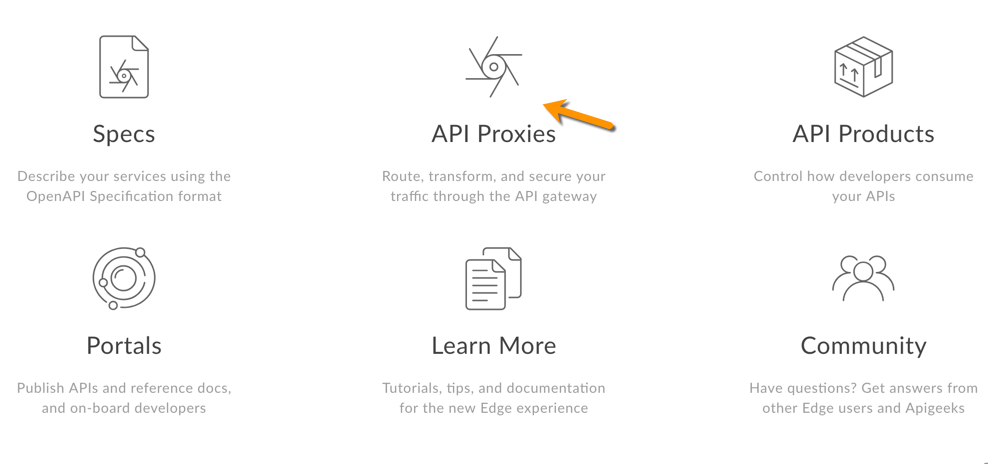
- Нажмите +Прокси .
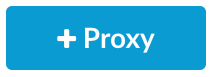
Apigee проведет вас через процесс создания нового прокси. Сначала выберите тип прокси:
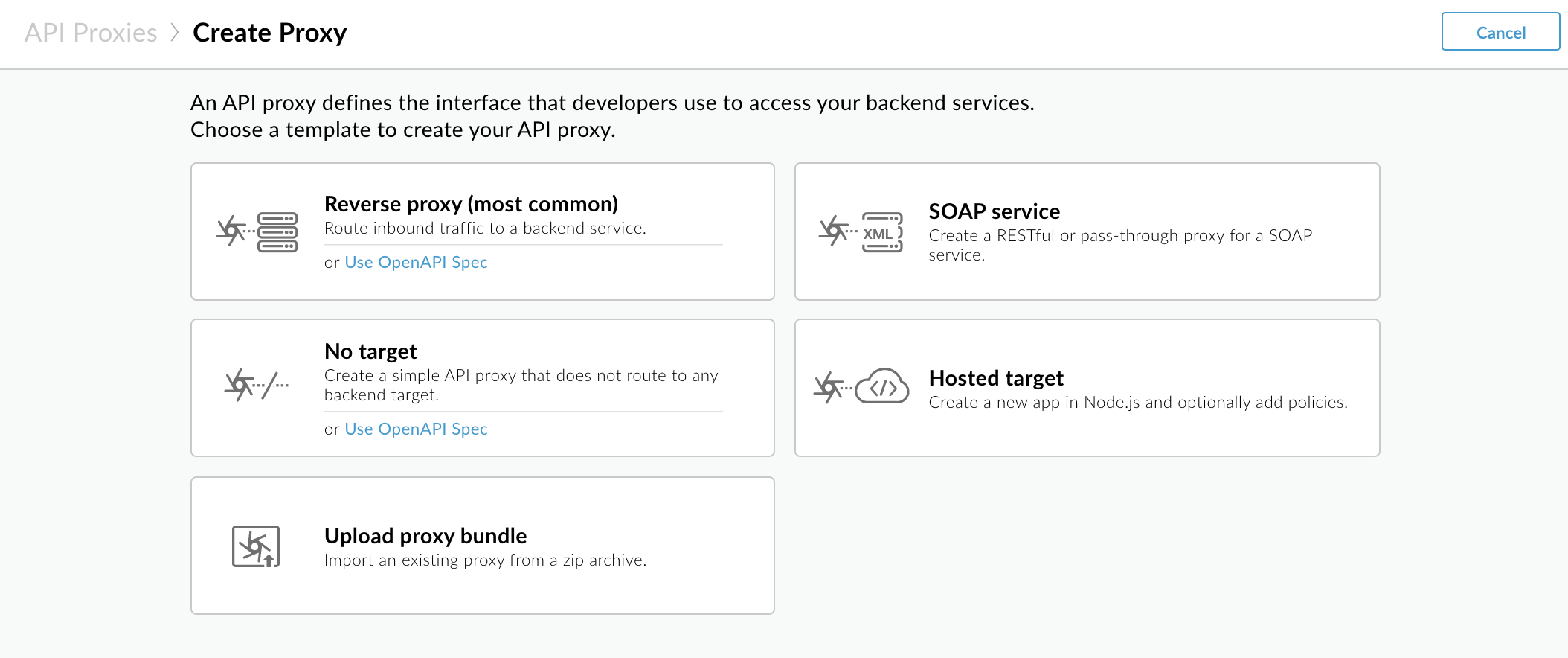
Нажмите «Обратный прокси» (чаще всего) .
Apigee отображает страницу сведений о прокси-сервере .
- Настройте данные прокси следующим образом:
- Имя: Введите getstarted . Если прокси-сервер с таким именем уже существует, используйте другое имя.
Базовый путь: убедитесь, что для него установлено значение /getstarted .
Базовый путь — это часть URL-адреса, используемого для запросов к вашему API. Edge использует URL-адрес для сопоставления и маршрутизации входящих запросов к соответствующему прокси-серверу API.
- Описание (необязательно). Введите описание нового прокси-сервера API, например «Прокси-сервер для начала работы» .
Цель (существующий API): введите https://mocktarget.apigee.net . Это определяет целевой URL-адрес, который Apigee Edge вызывает при запросе к прокси-серверу API.
Служба макета размещена в Apigee и возвращает простые данные. Для этого не требуется ключ API или токен доступа.
Данные вашего прокси должны выглядеть следующим образом:
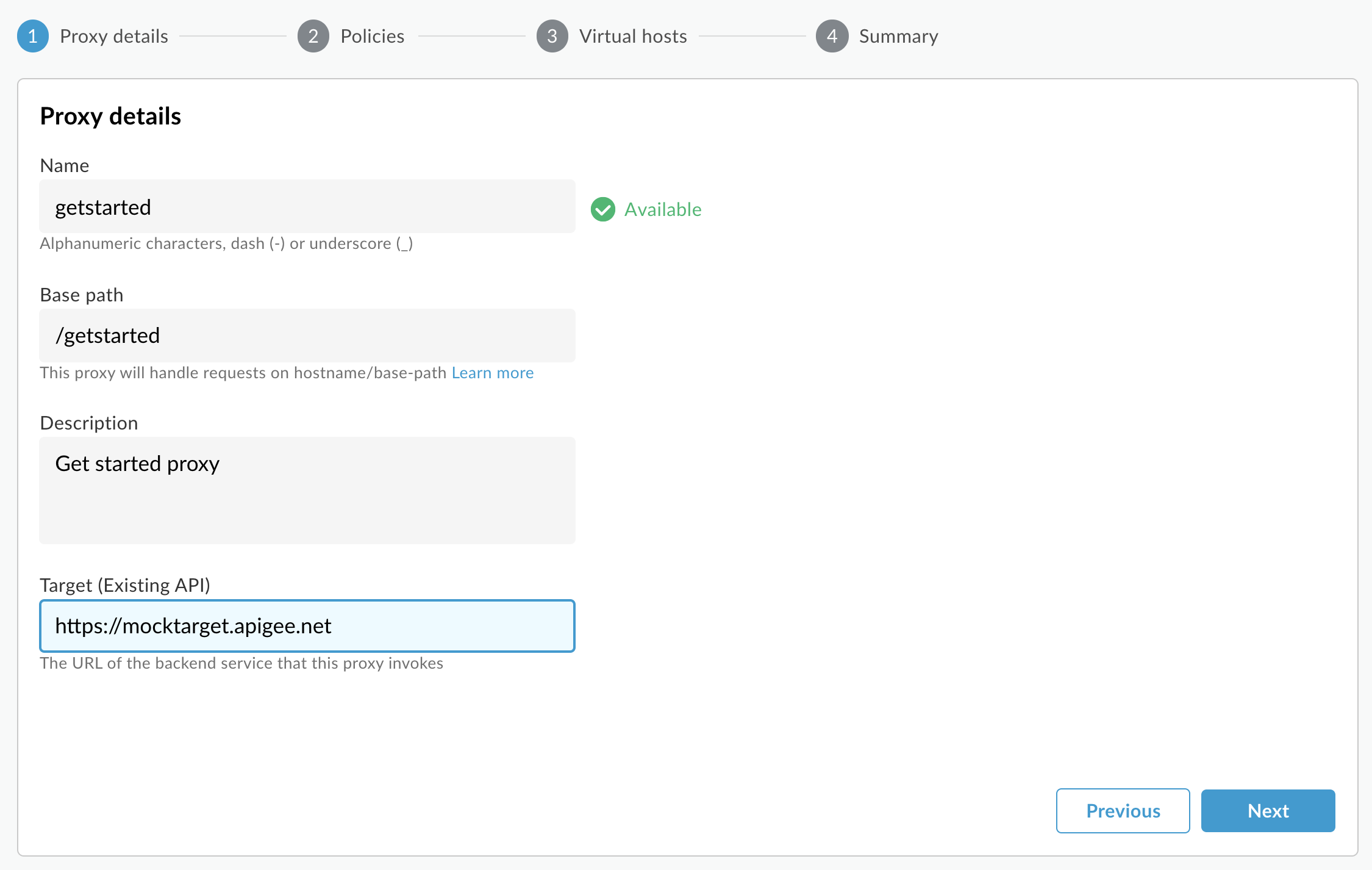
- Нажмите Далее .
- На странице «Общие политики» в разделе «Безопасность: авторизация» убедитесь, что выбран параметр «Проходной» (без авторизации) , и нажмите «Далее» .
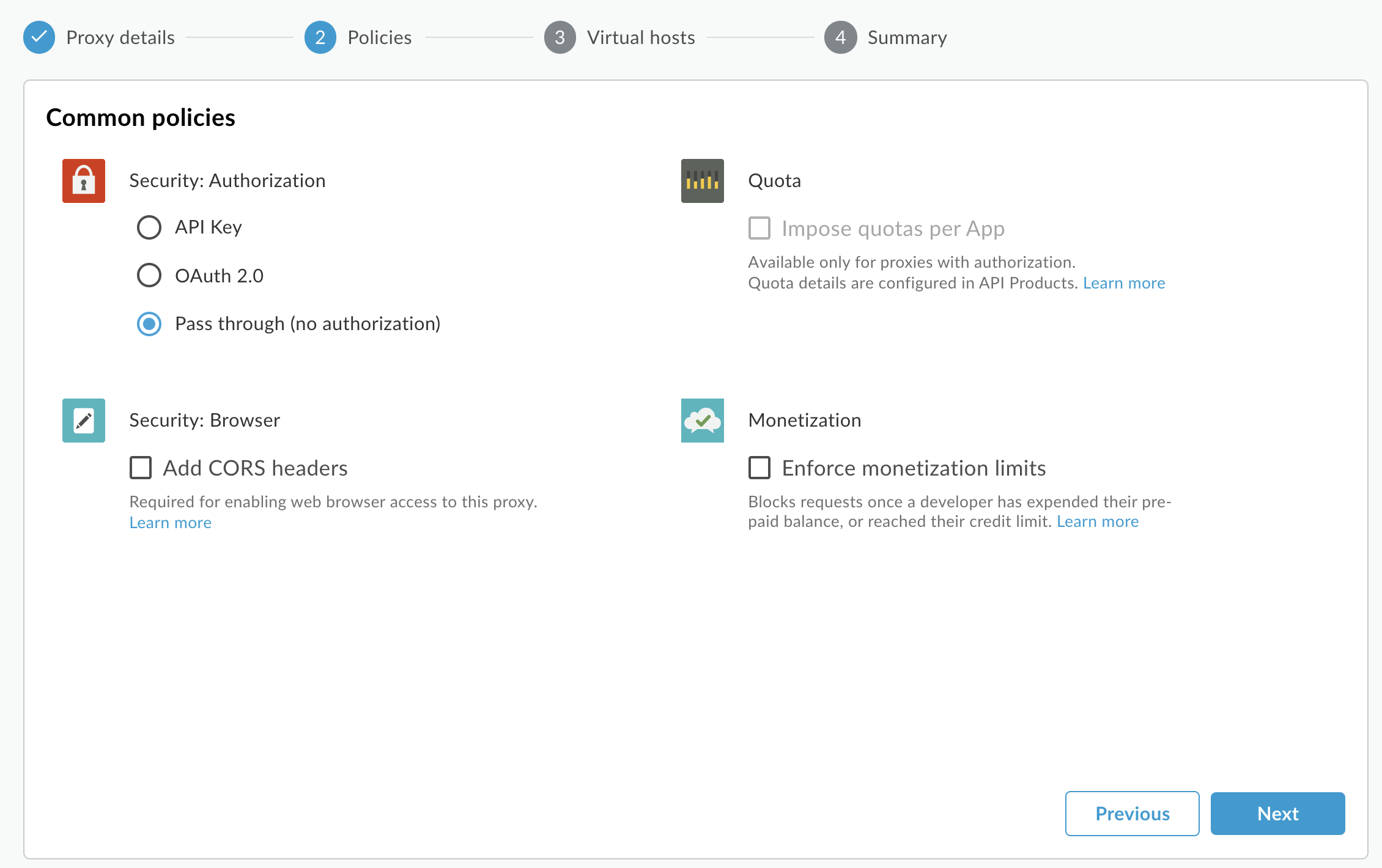
- На странице «Виртуальные хосты» выберите «По умолчанию » и «Безопасно» и нажмите «Далее» .
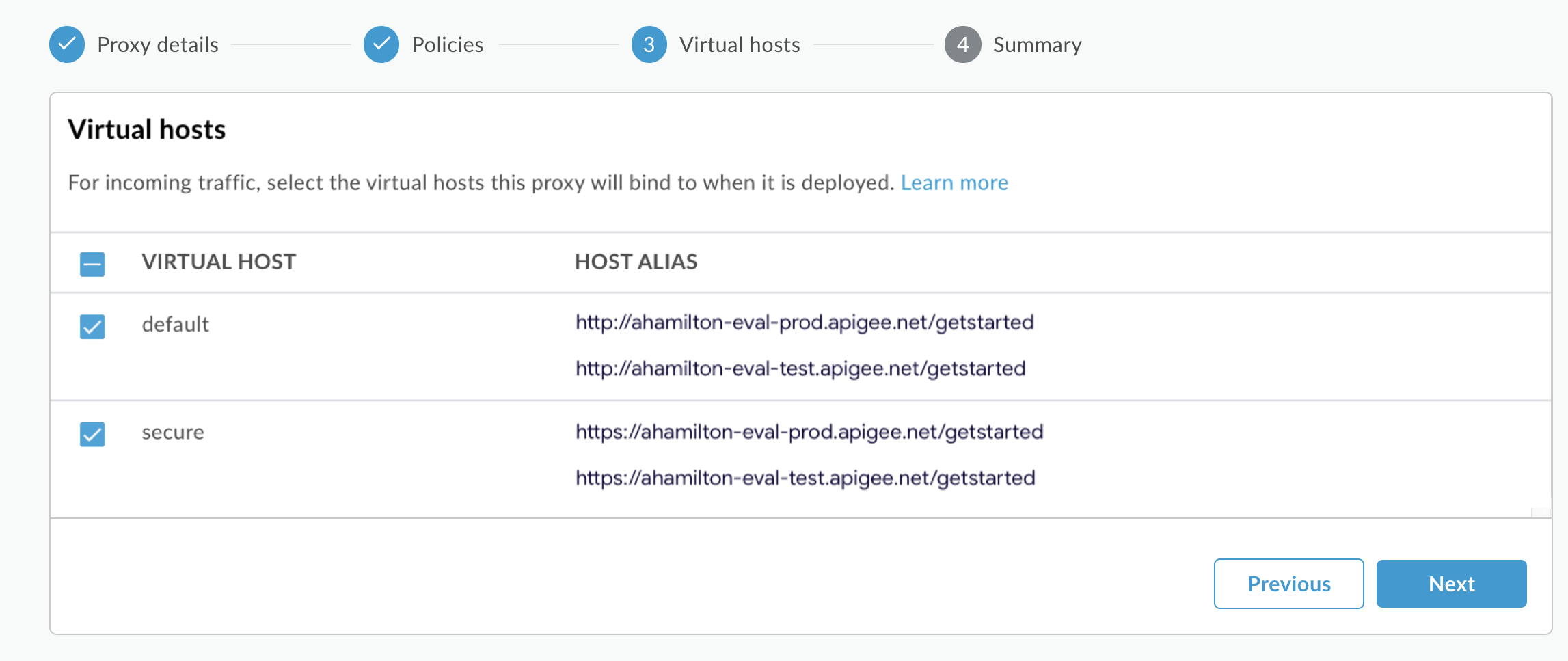
- На странице «Сводка» убедитесь, что в разделе «Необязательное развертывание» выбрана « Тестовая среда», и нажмите «Создать и развернуть» :
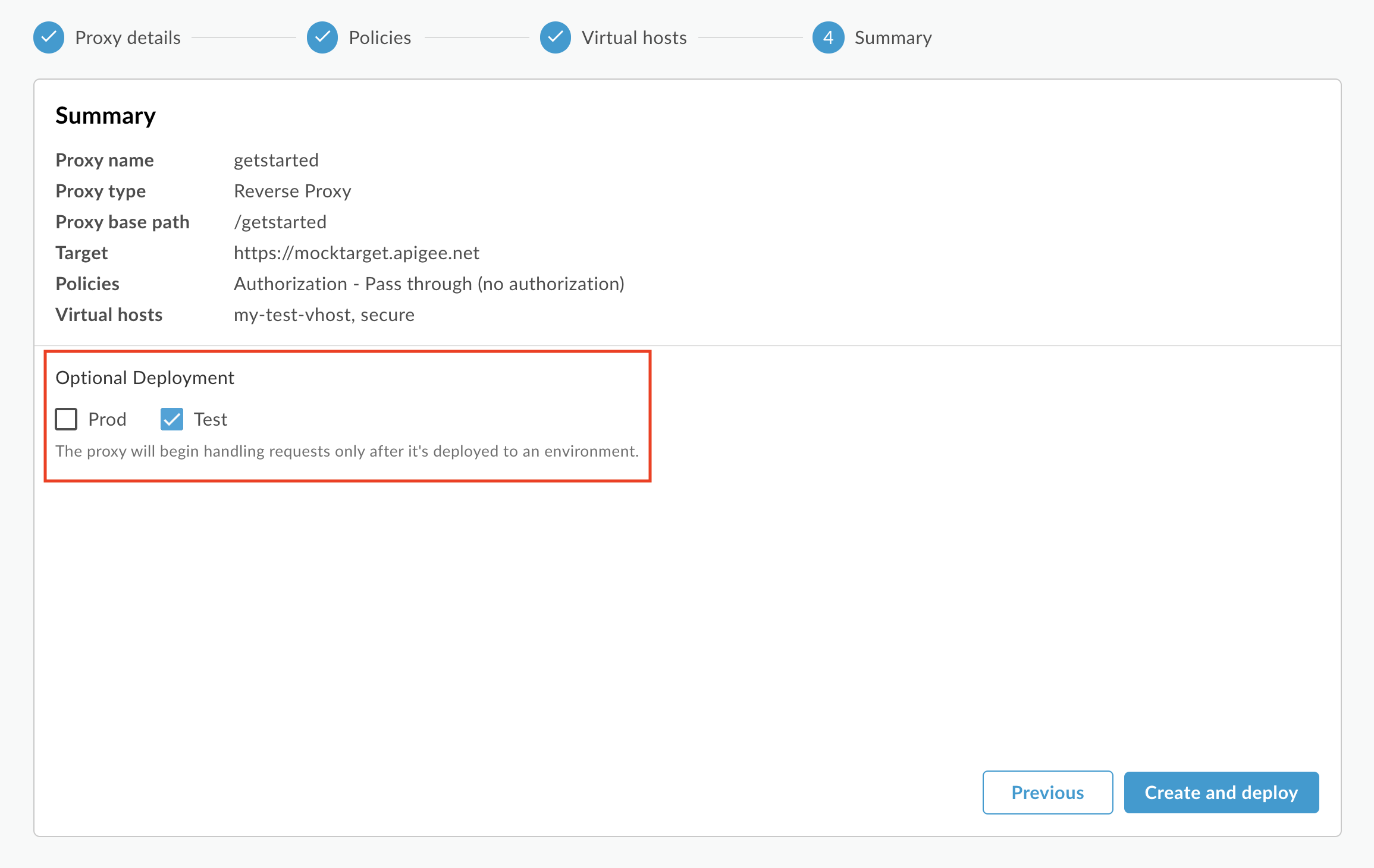
Apigee создает новый прокси-сервер API и развертывает его в вашей тестовой среде:
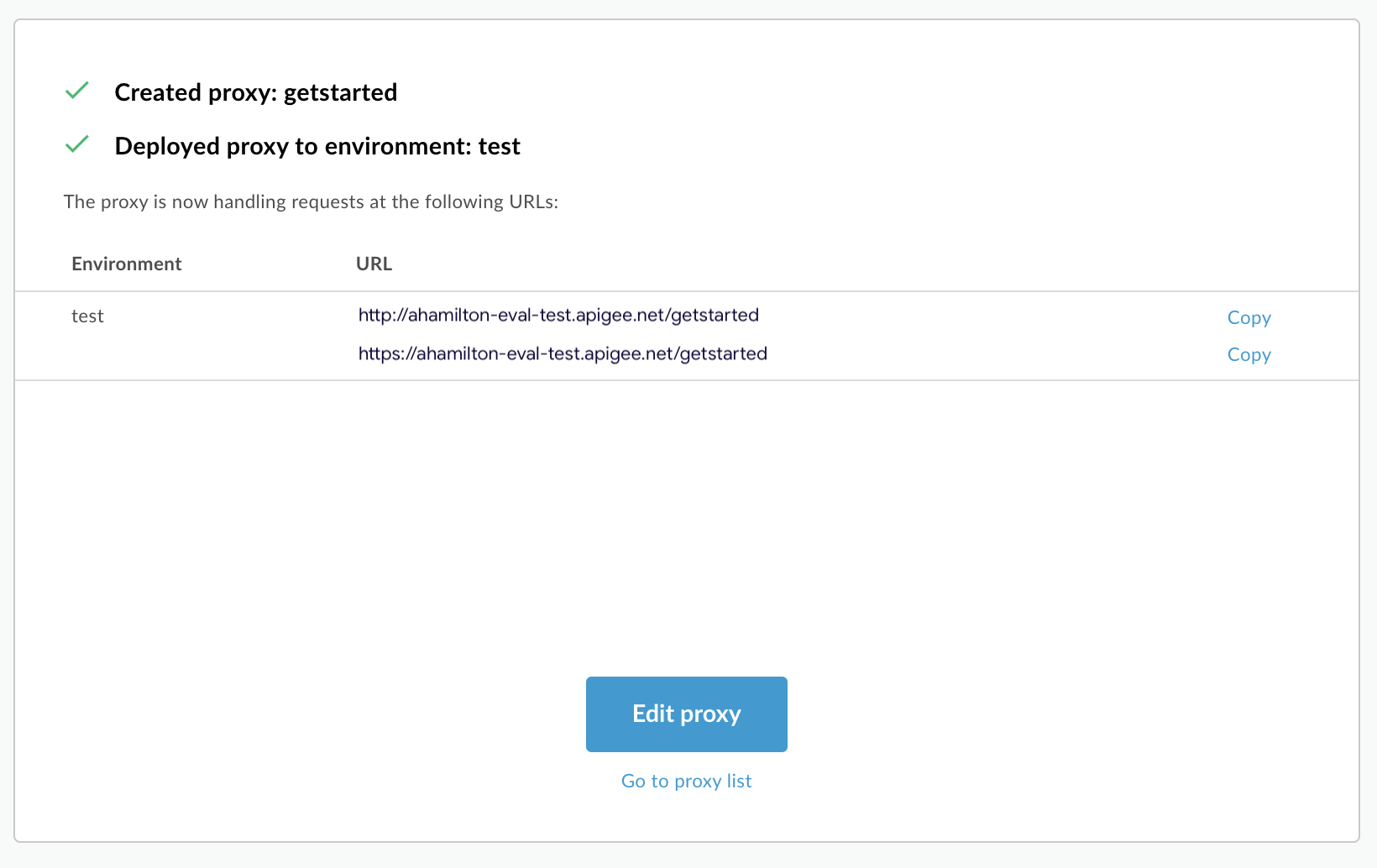
- Нажмите «Редактировать прокси» , чтобы отобразить страницу «Обзор» прокси-сервера API:
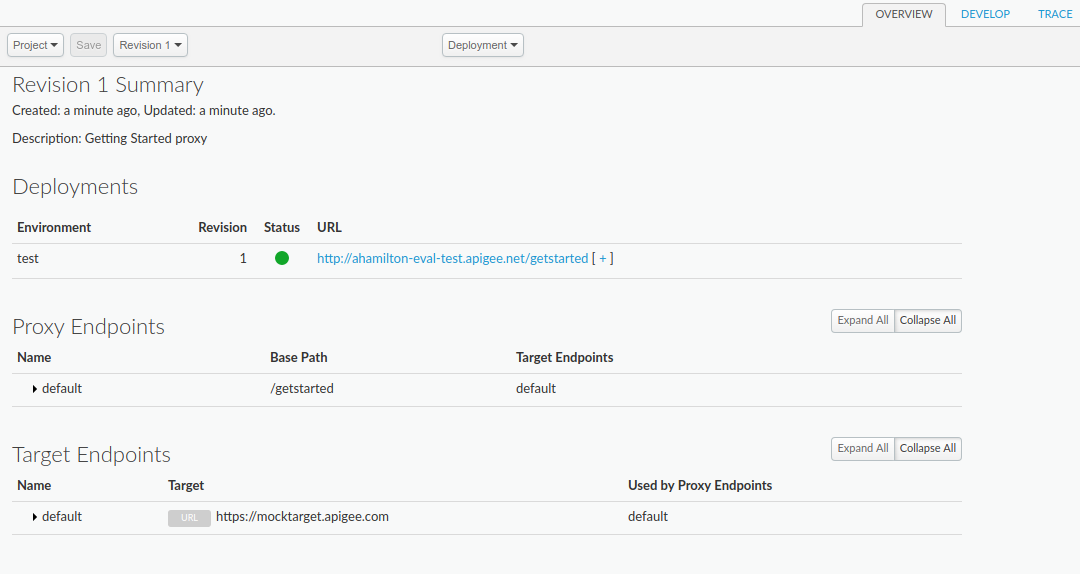
Обратите внимание: если вы развернете [ + ] , в пользовательском интерфейсе будут перечислены URL-адреса HTTP и HTTPS для тестовой среды:
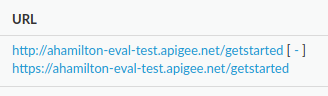
В результате вы можете отправлять запросы на любой из них, но в этом руководстве используется HTTPS.
Классический Edge (частное облако)
Чтобы создать прокси-сервер API с помощью классического пользовательского интерфейса Edge:
- Войдите в систему по
http:// ms-ip :9000, где ms-ip — это IP-адрес или DNS-имя узла сервера управления. - Нажмите Прокси API в главном окне:
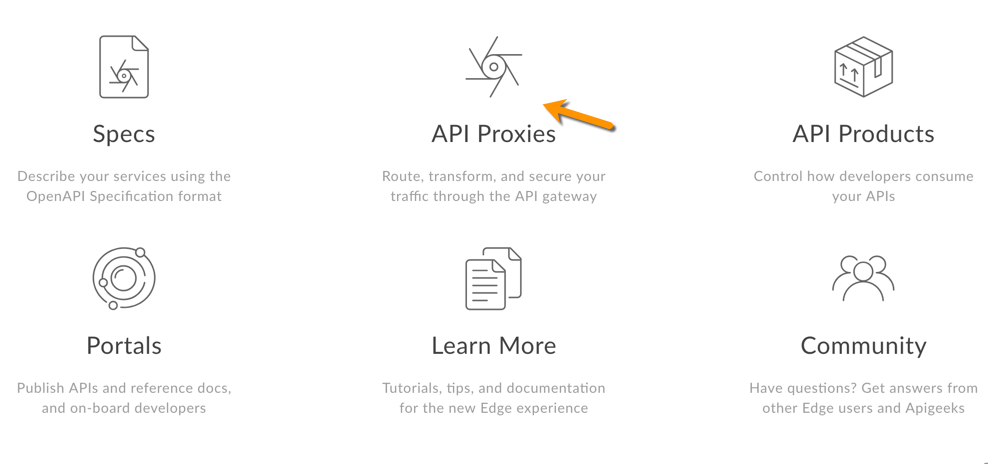
- Нажмите + API-прокси в правом верхнем углу:
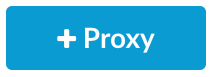
Apigee проведет вас через процесс создания нового прокси. Первое решение — это тип прокси:
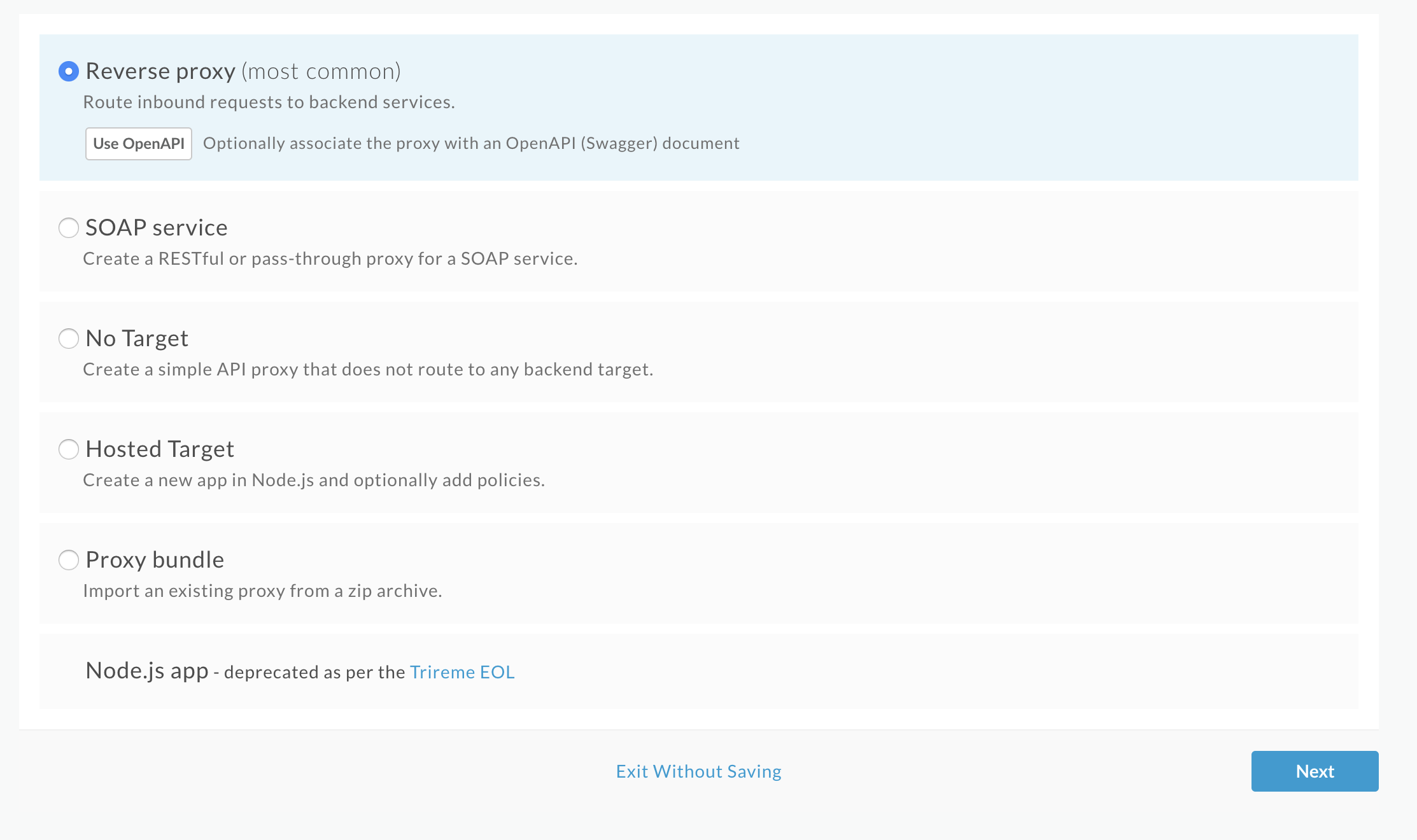
Выберите «Обратный прокси-сервер» (наиболее распространенный) и нажмите «Далее» .
Затем Apigee отображает экран сведений .
- Настройте свой прокси со следующими настройками:
- Имя прокси: введите «getstarted». Если прокси-сервер с таким именем уже существует, выберите другое имя.
Базовый путь прокси-сервера: убедитесь, что для него установлено значение «/getstarted».
Базовый путь прокси-сервера — это часть URL-адреса, используемого для отправки запросов к вашему API. Edge использует URL-адрес для сопоставления и маршрутизации входящих запросов к соответствующему прокси-серверу API.
Существующий API: введите «https://mocktarget.apigee.net». Это определяет целевой URL-адрес, который Apigee Edge вызывает при запросе к прокси-серверу API.
Служба макета размещена в Apigee и возвращает простые данные. Для этого не требуется ключ API или токен доступа.
- (Необязательно) Описание: введите описание нового прокси-сервера API, например «Прокси-сервер для начала работы».
Данные вашего прокси должны выглядеть следующим образом:
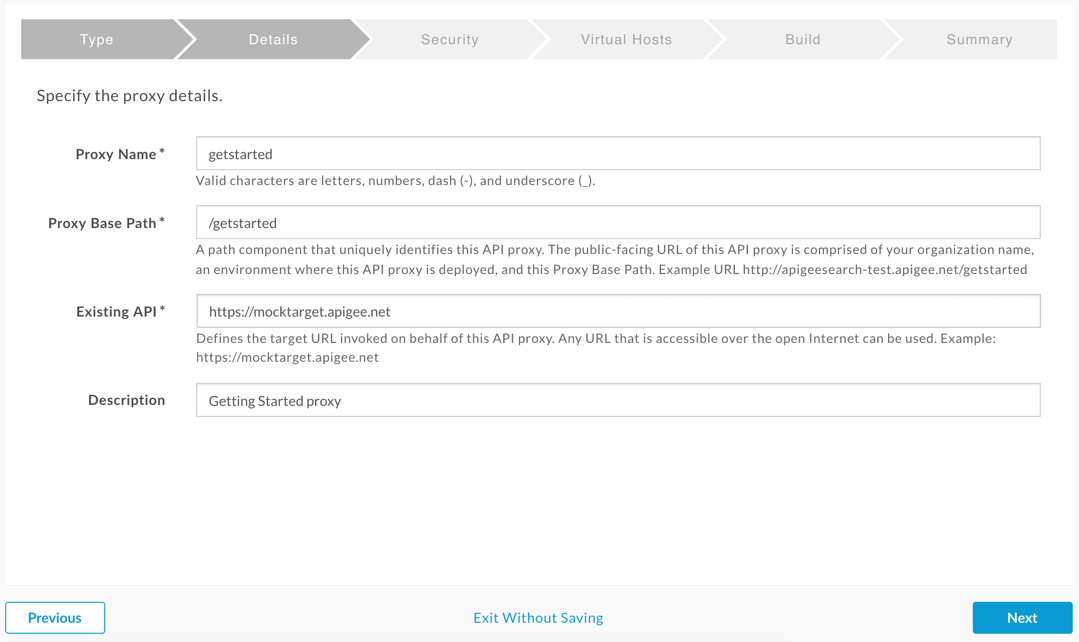
- Нажмите Далее .
- На экране «Безопасность» выберите «Пропустить (нет)» в качестве параметра безопасности и нажмите «Далее» :
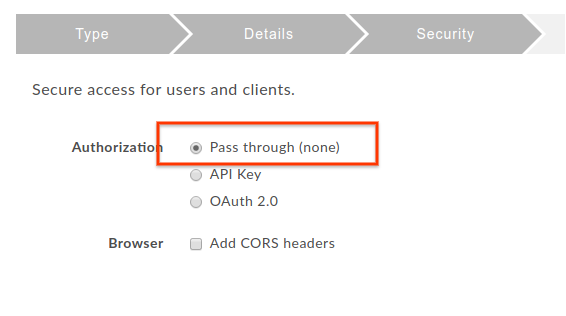
- На экране «Виртуальные хосты» примите настройки по умолчанию и нажмите «Далее» .
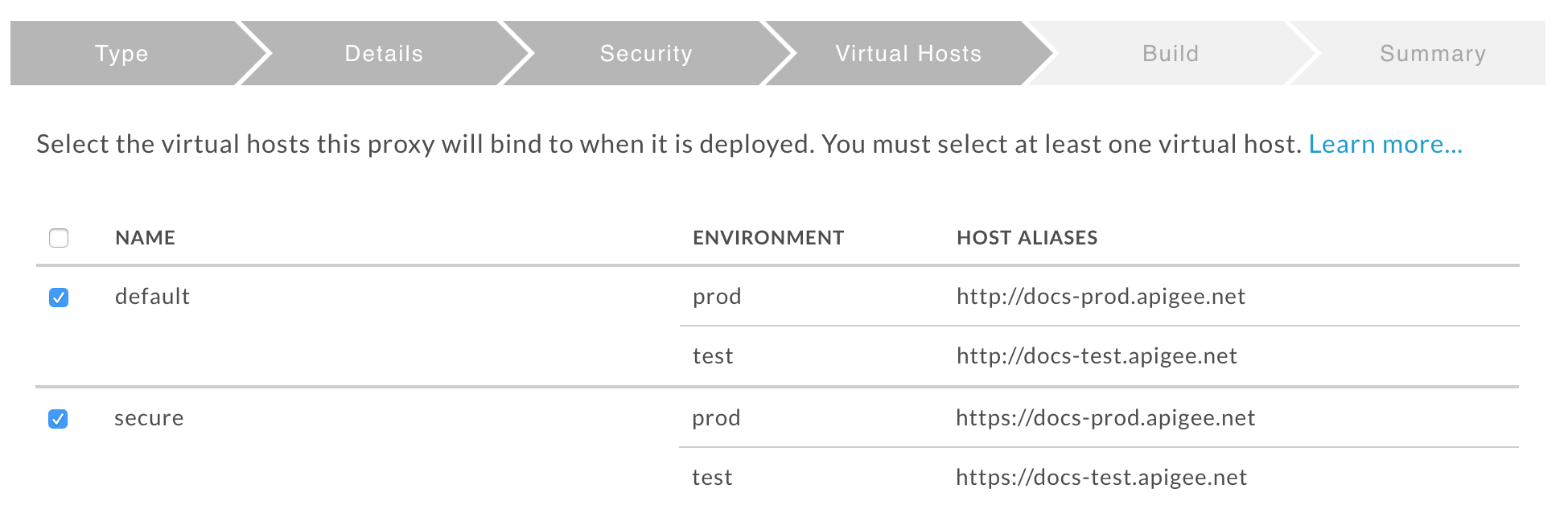
- На экране «Сборка» убедитесь, что рядом с пунктом «Развернуть среды» выбрана тестовая среда, и нажмите «Сборка и развертывание» :
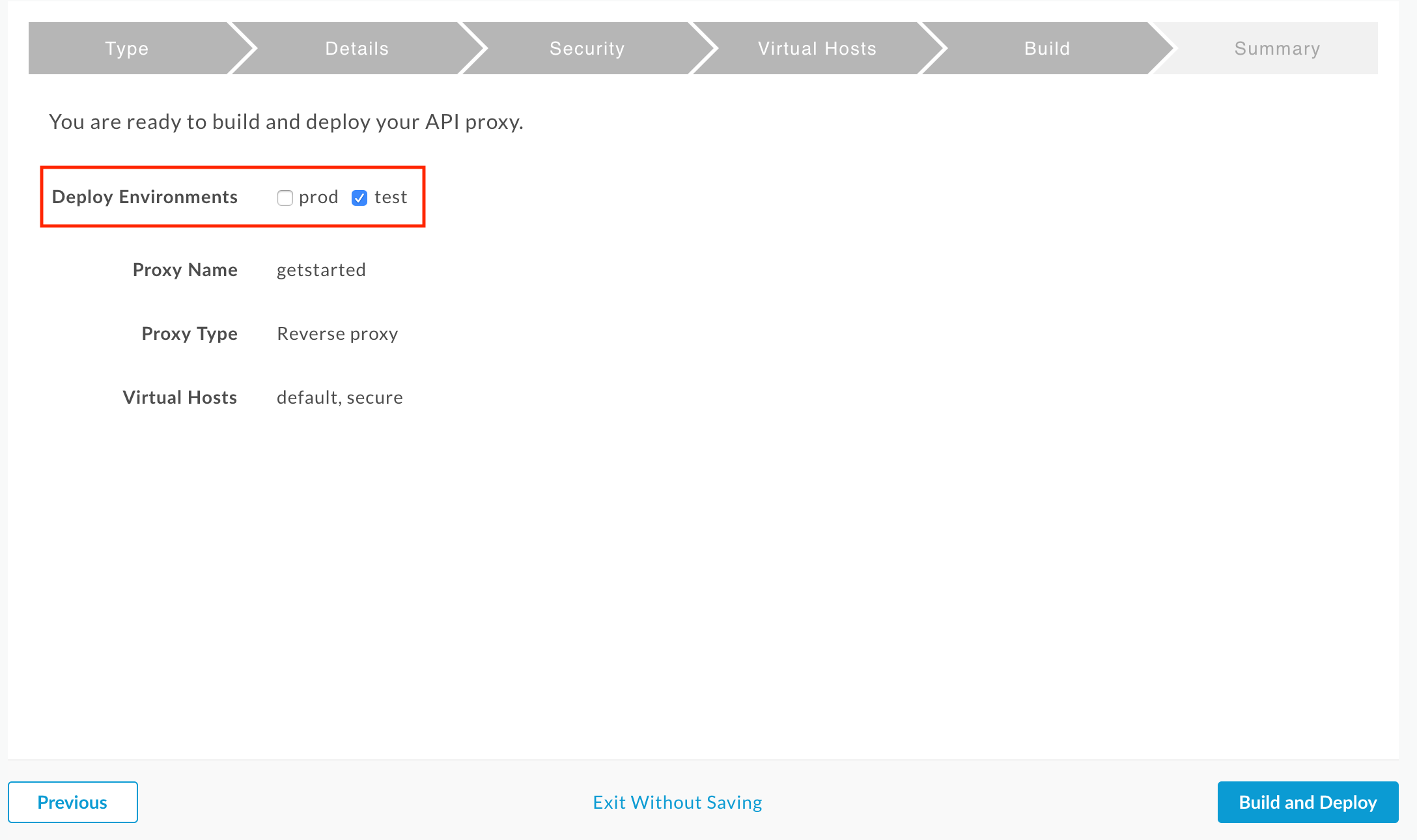
Apigee создает новый прокси-сервер API и развертывает его в вашей тестовой среде:
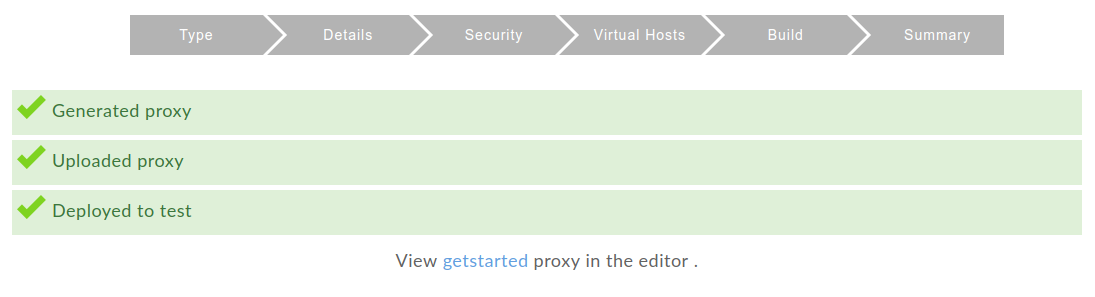
- Нажмите «Просмотреть прокси-сервер getstarted» в редакторе , чтобы отобразить страницу «Обзор» прокси-сервера API:
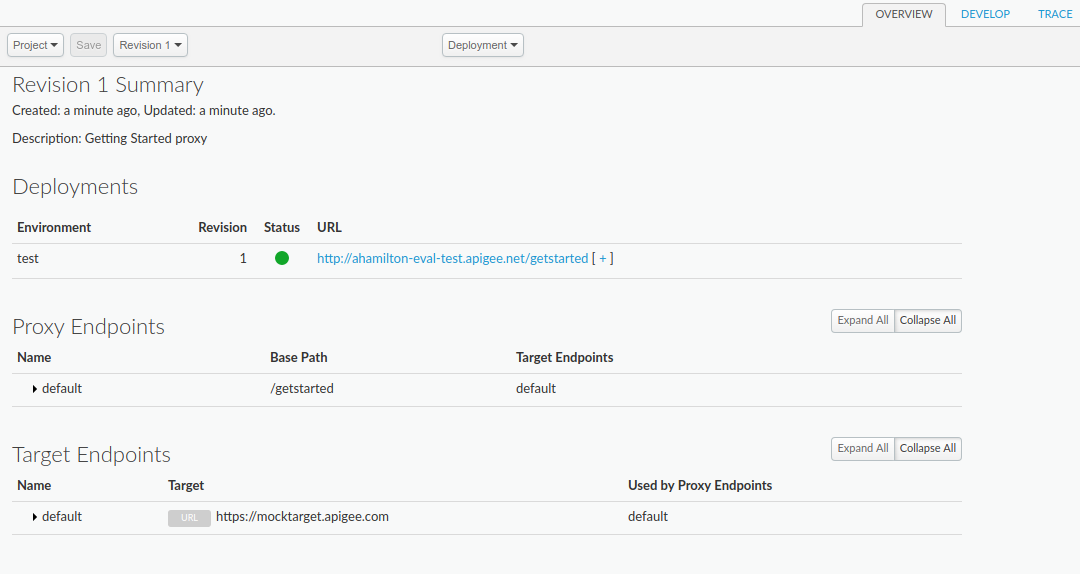
Обратите внимание: если вы развернете [ + ] , в пользовательском интерфейсе будут перечислены URL-адреса HTTP и HTTPS для тестовой среды:
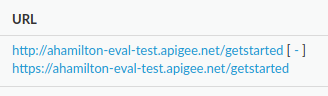
В результате вы можете отправлять запросы на любой из них, но в этом руководстве используется HTTPS.

